So verbessern Sie die Mac-Leistung mit High Sierra
Nachdem ich zwei Tage und Nächte darauf gewartet habe, dass mein MacBook Pro Mitte 2012 aktualisiert wird, ist es endlich auf dem neuesten macOS - 10.13 High Sierra!
Als Tech-Enthusiast war ich sehr begeistert von High Sierra und seinen neuen Funktionen. Die Aufregung wurde jedoch allmählich durch die Probleme überwunden, auf die ich gestoßen bin - hauptsächlich, dass es während und nach der Installation langsam läuft oder sogar einfriert.
Nachdem ich mich in unzählige Apple-Communities und -Foren vertieft hatte, stellte ich fest, dass ich nicht allein war. Aufgrund unserer kollektiven Erfahrung hielt ich es für eine gute Idee, einen Artikel zu schreiben, in dem häufig auftretende Probleme mit der Verlangsamung von macOS High Sierra zusammen mit relevanten Lösungen aufgeführt sind.
Mein Ziel ist einfach: Sie sparen Zeit, indem Sie Probleme lösen! Einige der folgenden Probleme habe ich persönlich erlitten, während andere aus Geschichten anderer Mac-Benutzer stammen. Ich hoffe, Sie finden sie hilfreich.
Lesen Sie auch: 7 Probleme mit der langsamen Leistung von macOS Mojave und deren Behebung
Wichtige Tipps
Wenn Sie sich für ein Update auf High Sierra entschieden haben, dies aber noch nicht getan haben, empfehlen wir Ihnen Folgendes (basierend auf der Reihenfolge der Priorität). Ich empfehle Ihnen dringend, es im Voraus zu überprüfen, damit Sie potenzielle Probleme vermeiden können.
1. Überprüfen Sie Ihr Mac-Modell - Nicht alle Macs, insbesondere alte, können ein Upgrade durchführen. Apple hat eine klare Liste der unterstützten Mac-Modelle. Die Details können Sie hier einsehen.
2. Bereinigen Sie Ihren Mac - Laut Apple benötigt High Sierra mindestens 14, 3 GB Speicherplatz, um das Upgrade durchzuführen. Je mehr freier Speicherplatz Sie haben, desto besser. Außerdem benötigen Sie weniger Zeit für die Sicherung. Wie man reinigt? Es gibt viele manuelle Dinge, die Sie tun können, aber ich empfehle, CleanMyMac zu verwenden, um Systemmüll zu entfernen, und Gemini 2, um große Duplikate zu finden. Das ist die effektivste Lösung, die ich gefunden habe.
3. Sichern Sie Ihre Daten - Es ist immer empfehlenswert, Ihren Mac von Zeit zu Zeit zu sichern - oder, wie es heißt, eine Sicherungskopie Ihrer Sicherungen zu erstellen! Apple empfiehlt uns auch, dies für größere MacOS-Upgrades zu tun, nur für den Fall. Time Machine ist das Go-to-Tool, aber Sie können auch eine erweiterte Backup-App wie Get Backup Pro verwenden, die mehrere wichtige Funktionen bietet, die Time Machine nicht bietet, z. B. bootfähige Backups, die Möglichkeit, die zu sichernden Dateien auszuwählen, verlustfreie Komprimierung, usw.
4. Update auf 10.12.6 ZUERST - Dies hilft, ein Problem zu vermeiden, bei dem Ihr Mac im Fenster " Noch etwa eine Minute" hängt. Ich habe es auf die harte Tour herausgefunden. Wenn auf Ihrem Mac derzeit eine andere ältere Sierra-Version als 10.12.6 ausgeführt wird, können Sie High Sierra nicht erfolgreich installieren. Weitere Informationen finden Sie in Ausgabe 3 unten.
5. Wählen Sie den richtigen Zeitpunkt für die Aktualisierung - Installieren Sie High Sierra NICHT bei der Arbeit. Sie nie, wie lange es dauern wird. Stattdessen denke ich, ist es am besten, wenn Sie an einem Wochenende einen Zeitpunkt dafür festlegen. Allein der Installationsvorgang dauert (idealerweise) etwa zwei Stunden. Außerdem dauert es länger, Ihren Mac zu bereinigen und zu sichern - und sich mit unerwarteten Problemen wie den aufgetretenen zu befassen.
Alles erledigt? Toll! Hier ist die Liste der Probleme und Korrekturen, auf die Sie sich beziehen können, falls Probleme auftreten.
Hinweis: Es ist sehr unwahrscheinlich, dass Sie auf alle unten aufgeführten Probleme stoßen. Sie können also jederzeit durch das Inhaltsverzeichnis navigieren, um zu dem Problem zu springen, das genau Ihrer Situation entspricht oder dieser ähnelt.
Während der Installation von macOS High Sierra
Problem 1: Der Downloadvorgang ist langsam
Mögliche Ursache: Ihre Internetverbindung ist schwach.
So beheben Sie das Problem : Starten Sie Ihren Internet-Router neu oder bringen Sie Ihren Mac mit einem stärkeren Signal an einen besseren Ort.
Für mich dauerte es nur wenige Minuten, bis der Download abgeschlossen war, bevor das Installationsfenster angezeigt wurde. Hier sind zwei Screenshots, die ich gemacht habe:

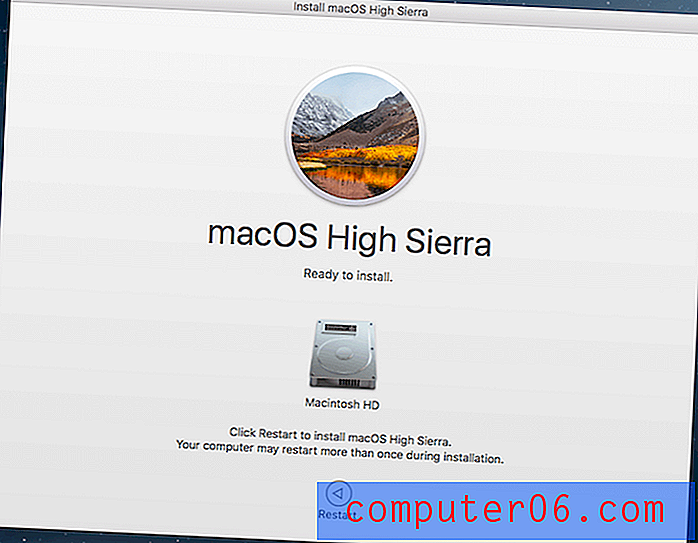
Problem 2: Nicht genügend Speicherplatz für die Installation
Mögliche Ursache: Auf der Startdiskette des Mac, auf der High Sierra installiert wird, ist kein Speicherplatz vorhanden. Das neueste MacOS benötigt mindestens 14, 3 GB freien Speicherplatz.
So beheben Sie das Problem: Geben Sie so viel Speicherplatz wie möglich frei. Überprüfen Sie die Partition auf große Dateien, löschen Sie sie oder übertragen Sie sie an eine andere Stelle (insbesondere Fotos und Videos, die tendenziell viel mehr Speicherplatz beanspruchen als andere Dateitypen). Auch nicht verwendete Anwendungen können sich stapeln. Es ist empfehlenswert, sie ebenfalls zu deinstallieren. Der schnellste Weg ist die Verwendung von CleanMyMac zum gründlichen Reinigen Ihrer Festplatte und von Gemini zum Suchen und Entfernen von Duplikaten oder ähnlichen Dateien.
Bei mir ist dieser Fehler nicht aufgetreten, da für meine Installation „Macintosh HD“ 261, 21 GB verfügbar sind, davon 479, 89 GB - 54% kostenlos!
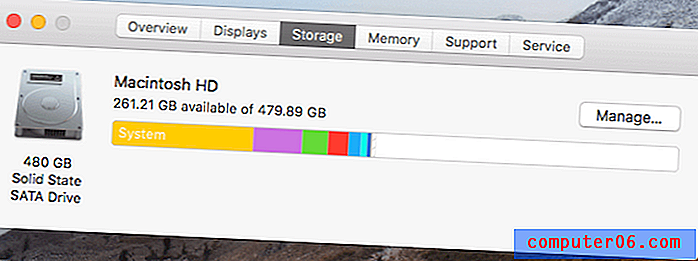
Problem 3: Friert ein oder bleibt in einer Minute hängen
Weitere Details: Die Installation wird angehalten, während der Fortschrittsbalken anzeigt, dass sie fast abgeschlossen ist. Es steht "Noch ungefähr eine Minute" (könnte in Ihrem Fall "noch einige Minuten" sein).
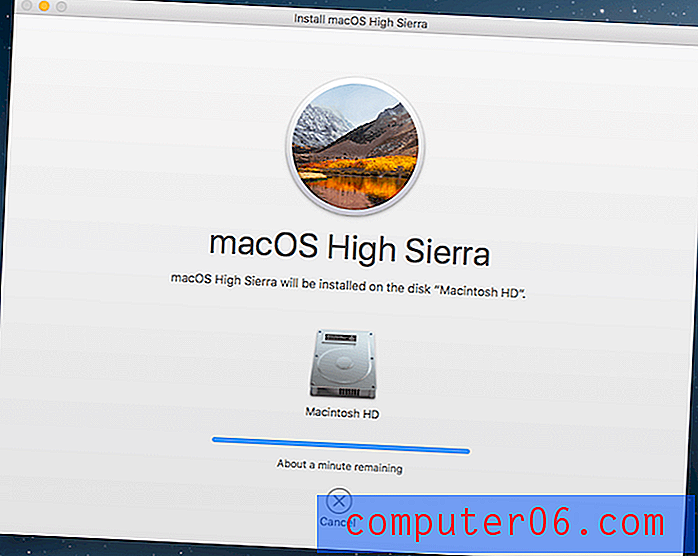
Mögliche Ursache: Auf Ihrem Mac wird macOS Sierra 10.12.5 oder eine ältere Version ausgeführt.
So beheben Sie das Problem : Nehmen Sie sich ein paar Minuten Zeit, um Ihren Mac zuerst auf 10.12.6 zu aktualisieren, und installieren Sie dann 10.13 High Sierra erneut.
Ich war wirklich verärgert über dieses Problem „Noch ungefähr eine Minute“ - obwohl es nur noch eine Minute dauerte, war die Situation einige Stunden später dieselbe. Ich habe es abgebrochen, weil ich dachte, mein Internet sei getrennt worden, und es erneut versucht. Aber ich war enttäuscht zu sehen, dass mein Mac mit dem gleichen Fehler wieder auflegte: Eine Minute vor dem Ende steckte er fest.
Also habe ich den Mac App Store geöffnet und festgestellt, dass eine Update-Anfrage vorliegt (wie Sie dem Screenshot unten entnehmen können, habe ich sie zum Glück immer noch). Ich habe auf die Schaltfläche "UPDATE" geklickt. In ungefähr zehn Minuten wurde Sierra 10.12.6 installiert. Ich fuhr dann fort, High Sierra zu installieren. Das Problem „eine Minute verbleibend“ ist nie wieder aufgetreten.
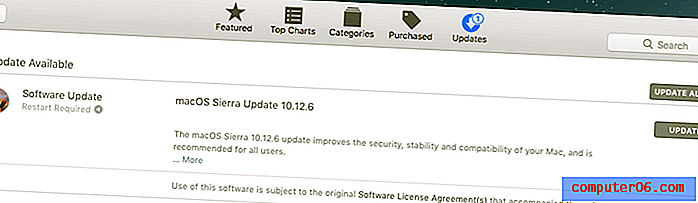
Problem 4: Mac läuft heiß
Mögliche Ursache: Sie arbeiten mit mehreren Aufgaben, während High Sierra die Installation noch nicht abgeschlossen hat.
So beheben Sie das Problem: Öffnen Sie den Aktivitätsmonitor und suchen Sie nach Ressourcenfressprozessen. Sie können auf den Aktivitätsmonitor zugreifen, indem Sie auf Anwendungen> Dienstprogramme klicken oder eine schnelle Spotlight- Suche durchführen. Schließen Sie die Anwendungen oder Prozesse (markieren Sie sie und klicken Sie auf die Schaltfläche „X“), die Ihre CPU und Ihren Arbeitsspeicher überfordern. Lesen Sie auch diesen Artikel über Mac-Überhitzung, den ich zuvor für andere Korrekturen geschrieben habe.
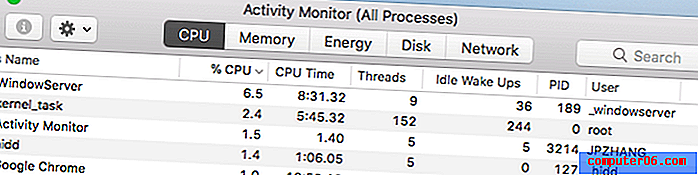
Während ich High Sierra installierte, lief mein MacBook Pro Mitte 2012 ein wenig heiß, aber nicht bis zu einem Punkt, an dem es Aufmerksamkeit brauchte. Ich stellte fest, dass der Lüfter sofort aufhörte, laut zu laufen, nachdem ich einige häufig verwendete Apps wie Google Chrome und Mail beendet hatte. Ich musste während dieser zwei Tage auf meinen PC wechseln, um Arbeit zu erledigen, was für mich zum Glück kein Problem war. ????
Nach der Installation von macOS High Sierra
Problem 5: Beim Start langsam laufen
Mögliche Ursachen:
- Ihr Mac verfügt über zu viele Anmeldeelemente (Apps oder Dienste, die beim Booten eines Mac automatisch geöffnet werden).
- Die Startdiskette auf Ihrem Mac verfügt nur über begrenzten verfügbaren Speicherplatz.
- Der Mac ist mit einer Festplatte (Festplatte) anstelle einer SSD (Solid State Drive) ausgestattet. Falls Sie sich über den Geschwindigkeitsunterschied gewundert haben, habe ich meine MacBook-Festplatte durch eine neue SSD ersetzt und der Leistungsunterschied war wie Tag und Nacht. Anfangs dauerte der Start meines Mac mindestens 30 Sekunden, aber nach dem SSD-Upgrade dauerte es nur etwa zehn Sekunden.
So beheben Sie das Problem: Klicken Sie zunächst oben links auf das Apple-Logo und wählen Sie Systemeinstellungen> Benutzer und Gruppen> Anmeldeelemente . Dort sehen Sie alle Elemente, die beim Anmelden automatisch geöffnet werden. Markieren Sie diese nicht benötigten Elemente und klicken Sie auf das Symbol "-", um sie zu deaktivieren.

Überprüfen Sie dann, ob die Startdiskette voll ist, indem Sie zu Über diesen Mac> Speicher gehen . Sie sehen eine bunte Leiste wie diese, die Ihnen die Verwendung Ihrer Festplatte (oder Ihres Flash-Speichers) anzeigt.
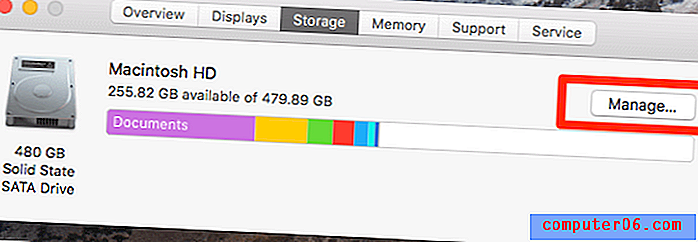
Durch Klicken auf die Schaltfläche "Verwalten" erhalten Sie einen detaillierten Überblick darüber, welche Dateitypen den meisten Speicherplatz beanspruchen. Dies ist häufig ein direkter Hinweis darauf, wo Sie mit der Bereinigung Ihres Mac beginnen sollten.
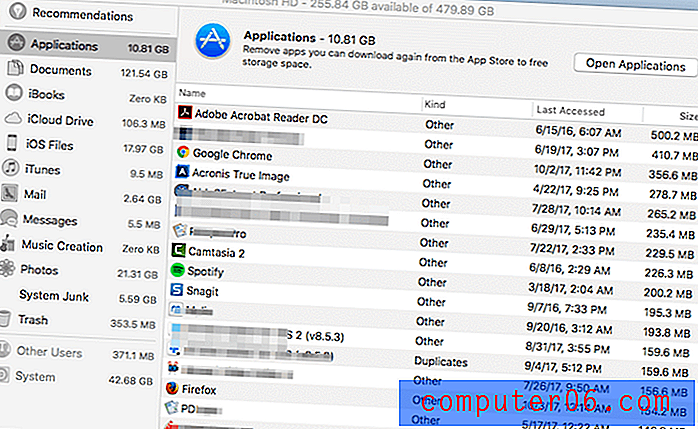
Für mich bemerkte ich nach dem Update auf High Sierra keine große Geschwindigkeitsverzögerung, wahrscheinlich weil mein Mac bereits eine SSD hatte (die Standard-Hitachi-Festplatte ist letztes Jahr gestorben) und es nur etwa zehn Sekunden dauert, bis sie vollständig hochgefahren ist. Im Ernst, Macs mit SSDs sind viel schneller als solche mit HDDs.
Problem 6: Mac Cursor friert ein
Mögliche Ursache: Sie haben die Cursorgröße vergrößert.
So beheben Sie das Problem : Stellen Sie den Cursor auf die normale Größe ein. Gehen Sie zu Systemeinstellungen> Barrierefreiheit> Anzeige . Stellen Sie unter "Cursorgröße" sicher, dass es auf "Normal" zeigt.
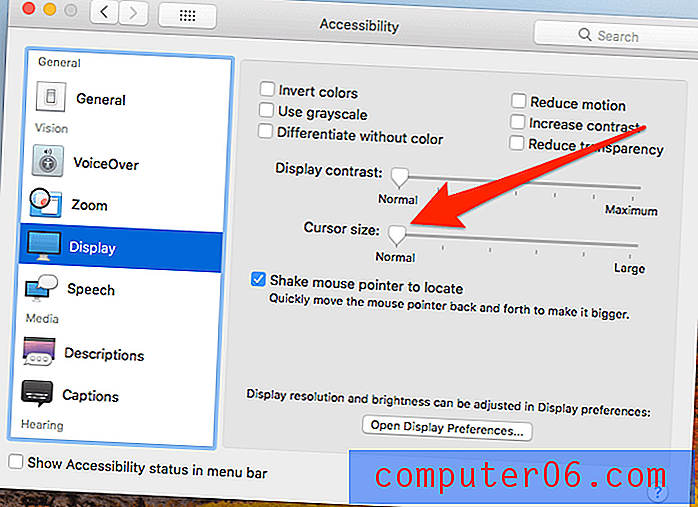
Problem 7: App stürzt ab oder kann beim Start nicht geöffnet werden
Mögliche Ursache: Die App ist veraltet oder nicht mit High Sierra kompatibel.
So beheben Sie das Problem: Überprüfen Sie auf der offiziellen Website des App-Entwicklers oder im Mac App Store, ob es eine neuere Version gibt. Wenn ja, aktualisieren Sie auf die neuere Version und starten Sie die App neu.
Hinweis: Wenn die Fotos-App nicht gestartet werden kann, indem dieser Fehler angezeigt wird „Es ist ein unerwarteter Fehler aufgetreten. Bitte beenden Sie die Anwendung und starten Sie sie neu. “Möglicherweise müssen Sie die Fotobibliothek reparieren. Dieser Artikel enthält weitere Informationen dazu.
Problem 8: Safari, Chrome oder Firefox Slow
Mögliche Ursachen:
- Die Version Ihres Webbrowsers ist veraltet.
- Sie haben zu viele Erweiterungen oder Plugins installiert.
- Ihr Computer ist mit Adware infiziert und Ihre Webbrowser werden mit aufdringlichen Flash-Anzeigen auf verdächtige Websites umgeleitet.
Wie repariert man:
Führen Sie zunächst ein Antivirenprogramm aus, um zu überprüfen, ob Ihr Computer mit schädlicher Software oder Adware infiziert wurde.
Überprüfen Sie dann, ob Ihr Webbrowser auf dem neuesten Stand ist. Nehmen Sie zum Beispiel Firefox - klicken Sie auf "Über Firefox" und Mozilla überprüft automatisch, ob Firefox auf dem neuesten Stand ist. Gleiches gilt für Chrome und Safari.
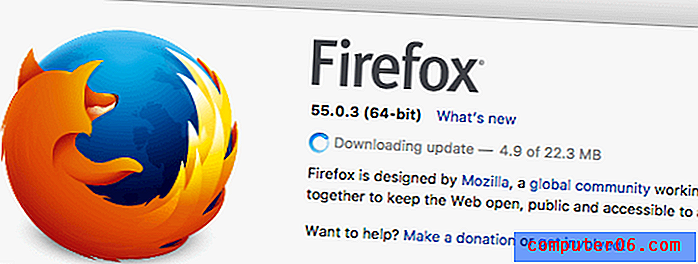
Entfernen Sie außerdem unnötige Erweiterungen von Drittanbietern. Gehen Sie in Safari beispielsweise zu Einstellungen> Erweiterungen . Hier sehen Sie die Plugins, die Sie installiert haben. Deinstallieren oder deaktivieren Sie diejenigen, die Sie nicht benötigen. Je weniger Erweiterungen aktiviert sind, desto reibungsloser ist im Allgemeinen Ihre Browser-Erfahrung.
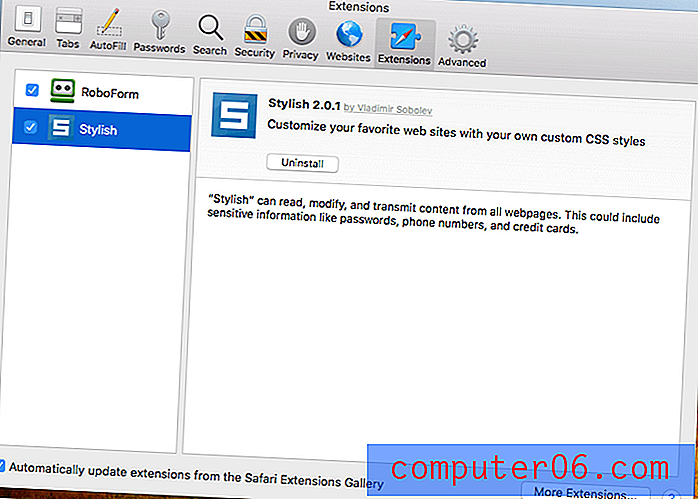
So verbessern Sie die Mac-Leistung mit High Sierra
- Entstören Sie Ihren Mac-Desktop. Viele von uns sind es gewohnt, alles auf dem Desktop zu speichern, aber das ist nie eine gute Idee. Ein überfüllter Desktop kann einen Mac erheblich verlangsamen. Außerdem ist es schlecht für die Organisation. Wie lösen Sie das? Beginnen Sie, indem Sie manuell Ordner erstellen und Dateien in diese verschieben.
- NVRAM und SMC zurücksetzen. Wenn Ihr Mac nach dem Update auf High Sierra nicht richtig bootet, können Sie ein einfaches Zurücksetzen des NVRAM oder SMC durchführen. Dieses und dieses Apple-Handbuch enthalten detaillierte Schritt-für-Schritt-Anleitungen. Stellen Sie sicher, dass Sie Ihren Mac gesichert haben, bevor Sie dies tun.
- Überprüfen Sie den Aktivitätsmonitor häufiger. Es ist normal, dass Ihr Mac beim Ausführen bestimmter Apps von Drittanbietern langsamer wird oder sogar einfriert. Der Aktivitätsmonitor ist der beste Weg, um diese Probleme zu lokalisieren. Überprüfen Sie bei Apps, bei denen Kompatibilitätsprobleme mit dem neuesten macOS ausgeführt werden, auf der Entwicklerseite, ob ein Update vorliegt, oder wenden Sie sich an alternative Apps.
- Kehren Sie zu einem älteren macOS zurück. Wenn Ihr Mac nach dem High Sierra-Update extrem langsam ist und es keine Korrekturen zu geben scheint, kehren Sie zu einer früheren macOS-Version wie Sierra oder El Capitan zurück. Dieser und dieser Artikel enthalten mehr.
Letzte Worte
Ein letzter Tipp: Wenn Sie können, verschieben Sie Ihren Update-Zeitplan für High Sierra. Warum? Da jede größere MacOS-Version normalerweise Probleme und Fehler aufweist und High Sierra keine Ausnahme darstellt.
Ein typisches Beispiel: Vor einigen Tagen hat ein Sicherheitsforscher einen Sicherheitsfehler festgestellt, „der es Hackern leicht macht, Passwörter und andere versteckte Anmeldeinformationen aus dem System eines Benutzers zu stehlen… um Hackern die Möglichkeit zu geben, im Klartext auf Schlüsselbunddaten zuzugreifen, ohne den Master zu kennen Passwort. Dies wurde von Jon Martindale von DigitalTrends berichtet. Apple reagierte schnell darauf und veröffentlichte zwei Tage später 10.13.1.
Während Probleme mit der Verlangsamung von macOS High Sierra weniger wichtig sind als dieser Fehler, kann ich mir vorstellen, dass Apple sie früher oder später beheben wird. Hoffentlich wird High Sierra mit ein paar weiteren Iterationen fehlerfrei sein - und dann können Sie Ihren Mac mit Sicherheit aktualisieren.



